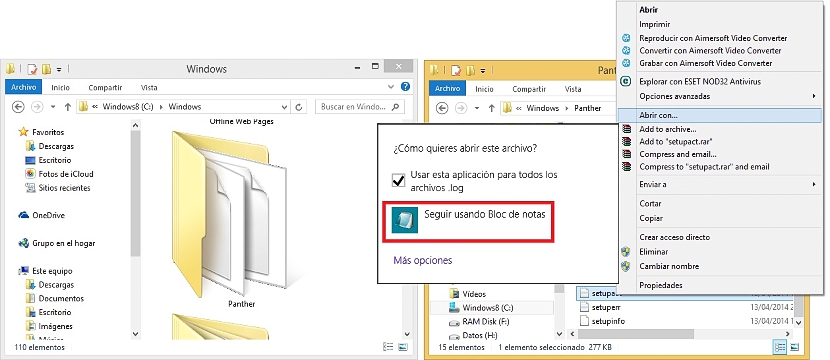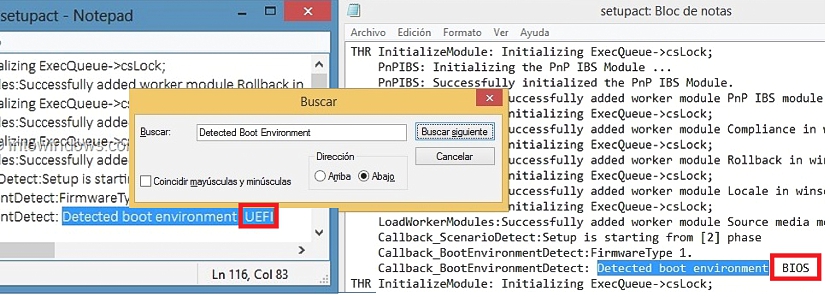UEFI עשוי להיות אחד המונחים שמשתמשים שרכשו מחשבים או טאבלטים מהדור האחרון מכירים, כל עוד הם מכילים את מערכת ההפעלה האחרונה של מיקרוסופט, כלומר Windows 8.1 למחשבים ו- Windows RT 8.1 לטאבלטים.
כמובן שהתייחסנו ל- UEFI באופן כללי מבחינת המחשבים שעשויים להיות בו, וזה מאפיין ש מיקרוסופט באה להציב אותה במטרה היחידה לנסות להימנע מהתקפות bootkit וכך לשמור על שלמות מערכת ההפעלה. כעת, אם תכונה זו הוטלה על ידי מיקרוסופט למחשבי הדור האחרון, מה עם אותם מחשבים ישנים ששודרגו ל- Windows 8.1? במאמר זה נזכיר כמה מאפיינים מיוחדים של UEFI זה וכיצד לזהות אם המחשב שלך מכיל אותו או לא.
אך מהו UEFI עצמו?
קודם כל עלינו לתת את הפרשנות של ראשי התיבות שיבצעו את המילה UEFI, דבר שבא להיות "ממשק קושחה Extensible Unified"; כעת עלינו להזכיר כי לא מדובר במונח פשוט, אלא שהוא מייצג ממשק קושחה עם עיצוב משוכלל יותר, אשר תיאורטית אמור להחליף את ה- BIOS של מחשבים אישיים. ישנן 140 חברות טכנולוגיה שבאו ליצור את הסביבה החדשה הזו, בה מיקרוסופט כלולה באופן הגיוני.
אם נכנסת אי פעם ל- BIOS, תוכל לשים לב שלממשק העבודה שלו יש מספר רב של מגבלות כשמנסים חלק מהפונקציות שלו; זה מה שניסיתי לשפר עם ה- UEFI והצעתי מספר רב של יתרונות למשתמש ובו נוכל לרשום אותם באופן הבא:
- זה נועד לספק אבטחה רבה יותר ומסייע בהגנה על pre-boot (preboot) מפני התקפות bootkit.
- יש לו גם את היכולת להציע זמני הפעלה וחידוש מהירים יותר כאשר המחשב נכנס לתרדמת שינה.
- מ- UEFI זה אתה כבר יכול לנהל כוננים גדולים מ -2,2 TB.
- תאימות טובה יותר למחשבי 64 סיביות מודרניים.
- תמיכה כיוונית ליותר מ- 16 ג'יגה זיכרון בעת ההפעלה.
פירטנו רק כמה תכונות של מה UEFI מסוגל, שמראה ביצועים טובים יותר של עבודה במחשבים. כעת, אם בהתחלה הוצע שרק צוותי הטכנולוגיה המודרניים הללו יוכלו לקבל את ה- UEFI ולכן, רק שם ניתן היה להתקין את Windows 8.1, יכול להיות שבמחשב שלנו מלפני שלוש שנים יש את UEFI?
דע אם המחשב שלנו כולל UEFI
ובכן, מאז שהתחלנו את הנושא על UEFI זה, אולי הגיע הזמן לברר אם המחשב שלנו כולל את האלמנט הזה. לשם כך אנו מציעים סדרת שלבים שתוכל לבצע בקלות ב- Windows 8.1 בלבד:
- התחלנו את Windows 8.1 ויצאנו לכיוון שלה מכתבה.
- שם אנו מאתרים את הכונן בו מותקנת מערכת ההפעלה (בדרך כלל C: /)
- אנחנו נכנסים לתיקייה Windows.
- אנחנו מחפשים שאנחנו נכנסים לתיקייה פַּנתֵר.
- אנו מחפשים את הקובץ מערך ההתקנה ואנחנו פותחים אותו בבלוג ההערות שלנו.
- אנו לוחצים על «ערוך -> חיפוש«
- במרחב החיפוש אנו כותבים את הביטוי «סביבת אתחול זוהה«
זה הדבר היחיד שעלינו לעשות כדי לדעת אם למחשב שלנו יש UEFI או לא; התמונה שהצגנו בעבר מציגה שני תרחישים שונים, בהם נוכל להבחין כי בצד שמאל החיפוש דיווח על תוצאה חיובית, כלומר UEFI נמצא במחשב זה. ניתן להתפעל מהמקרה השלילי בתמונה בצד ימין, כאשר במקום זאת התוצאה מזכירה את ה- BIOS.
לסיכום, כיום ניתן להתקין את Windows 8.1 על מחשב טכנולוגי עדכני או על מחשב קונבנציונאלי, כלומר על אחד שיש לו UEFI או BIOS באופן לא ברור.